PS免费教程分享,PS剪切蒙版不会用?利用剪切蒙板制作文字笔刷渐变效果。想要把海报上的文字做一些字体特效的可以学习这个方法哦。学会后自己可以演变多种样式,今天给大家带来简单的,笔刷颜色以字相结合实际效果。做为在于核心字上,各种花式花样,可以各种形式来展示展现。
【步骤一】新建文档
1. 打开“文件”菜单的“新建”或按“CTRL+N”,弹出“新建”窗口。
2. 设置自己要的大小范围,这里设置“宽660,高370像素、分辨率要72、颜色模式为RGB颜色、背景内容为白色“如下图:
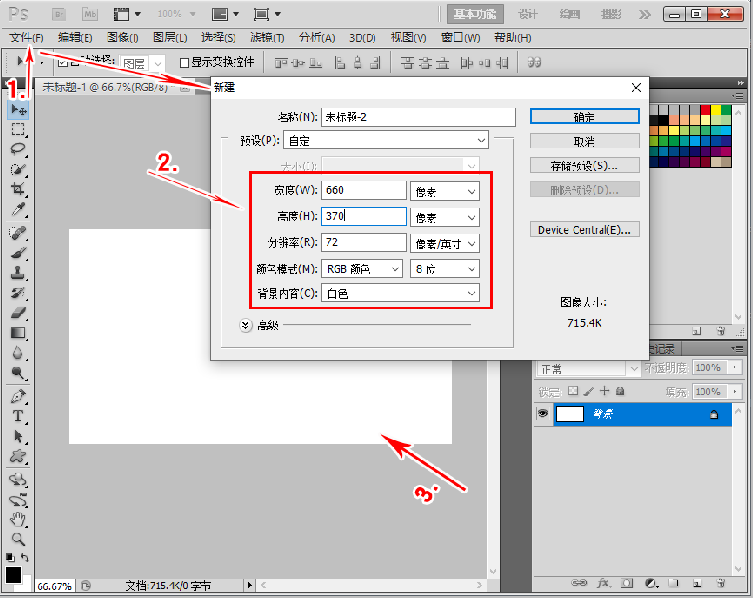
【步骤二】打上文字
1. 左侧栏选择“文字工具”或按快捷键“T”
2. 设置“字体“
3. 设置“字号大小“
4. 设置“字体颜色“如下图

【步骤三】新建图层
按“图层面板”底下的“创建新图层”图标,或按“CTRL+SHIFT+N”,如下图:

【步骤四】设置画笔
1. 选择左侧栏的“画笔工具”或按”B”
2. 选择选项栏上的“切换画笔面板”
3. 选择“画笔笔刷,形状样式等”
4. 选择“前景色”为“蓝色”(其他色也行)如下图:
再直接去涂要的范围。如果要调整笔画大小,可按键盘上左右中括号 [ ] ,如下图: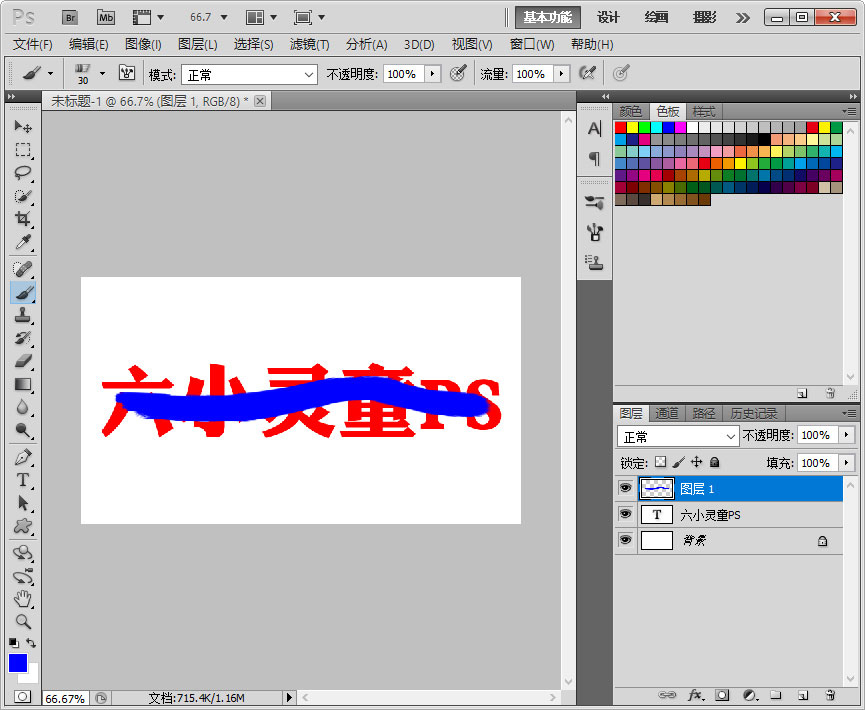
【步骤五】添加剪切蒙板
按“CTRL+ALT+G”创建剪切蒙板,就完工了。如下图:
关注疯狂的美工官网,每天分享不同设计教程!

转载说明:欢迎转载本站所有文章,如需转载请注明来源于《疯狂的美工装修助手网站》。
本文链接:https://www.mgzxzs.com/PhotoShop/5616.html





